Mac系统无法进入的可能原因及解决方法
可能原因1. 电源问题:电源线损坏或未正确连接。2. 启动问题:Mac卡在Apple标志、进度条、空白屏幕或显示特定图标。3. 系统文件损坏:操作系统更新失败或系统文件损坏。4. 硬件问题:如内存或硬盘故障。
解决方法1. 检查电源连接:确保电源线没有损坏,并且已牢固地接入Mac和电源插座。2. 强制重启:按住电源按钮10秒钟,直到Mac完全关闭,然后再次尝试启动。3. 安全模式启动:启动时按住Shift键,进入安全模式,尝试修复系统问题。4. 恢复模式:启动时按住Command R键,进入恢复模式,尝试重新安装macOS或使用磁盘工具修复磁盘。5. 检查启动磁盘:在启动时按住Option键,选择正确的启动磁盘。6. 重置NVRAM/PRAM:在启动时按住Command Option P R键,直到Mac重新启动。
Windows系统无法进入的可能原因及解决方法
可能原因1. 系统文件损坏:如更新失败或病毒感染。2. 硬件问题:如内存故障或硬盘损坏。3. BIOS问题:如更新失败或设置错误。4. 软件冲突:如驱动程序或应用程序冲突。
解决方法1. 安全模式启动:在启动时按住F8键,选择安全模式启动,尝试卸载最近安装的更新或驱动程序。2. 系统还原:使用Windows恢复环境,选择“系统还原”选项,回退到之前的稳定状态。3. 启动修复:使用Windows安装盘或恢复驱动器,选择“修复计算机”选项,运行启动修复工具。4. CMOS重置:在BIOS设置中重置CMOS,清除所有设置并恢复默认值。5. 检查硬件:确保内存、硬盘等硬件设备没有故障,必要时更换硬件。6. 手动重建引导:使用命令提示符,运行`bootrec /fixmbr`和`bootrec /fixboot`命令重建引导记录。
希望这些方法能帮助你解决Mac和Windows系统无法进入的问题。如果问题依旧无法解决,建议联系专业技术人员进行进一步诊断和维修。
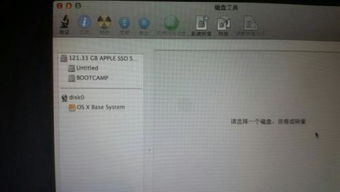
在苹果电脑上安装Windows系统,实现Mac与Windows双系统运行,对于许多用户来说是一种提高工作效率和满足特定需求的好方法。然而,有时候用户会遇到无法进入Windows系统的问题。本文将详细解析这一问题,并提供相应的解决方案。
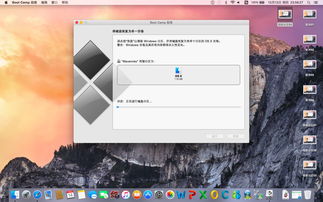
1. 硬件故障:如硬盘损坏、内存问题等。
2. 系统文件损坏:Windows系统文件或Boot Camp驱动程序损坏。
3. 分区问题:Windows分区被误删或格式化。
4. 启动顺序设置错误:启动时未正确选择Windows分区。
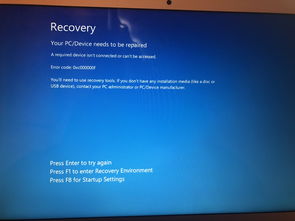
首先,我们可以尝试以下步骤来检查硬件问题:
检查硬盘:使用Mac自带的磁盘工具检查硬盘健康状态。
检查内存:使用第三方软件检查内存是否正常工作。
尝试重新启动:重启Mac,并尝试从Windows分区启动。
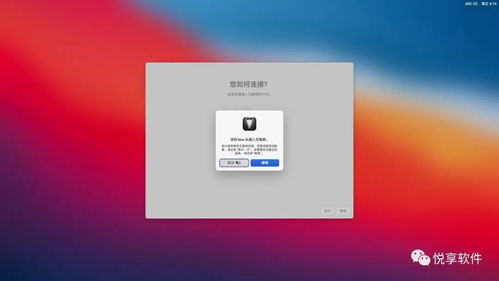
如果怀疑是系统文件损坏导致的无法进入Windows系统,可以尝试以下方法修复:
使用Windows安装盘或U盘启动电脑。
选择“修复计算机”选项。
选择“Windows安装”选项,然后选择“命令提示符”。
在命令提示符中输入“sfc /scannow”并按回车键,等待系统文件检查完成。
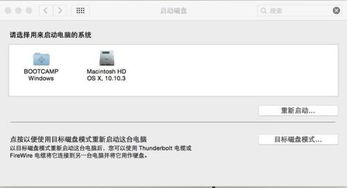
如果Boot Camp驱动程序损坏,可以尝试以下方法修复:
在Mac上打开Boot Camp助理。
选择“从Apple下载最新的Windows支持软件”选项。
将下载的驱动程序复制到Windows分区。
在Windows中安装驱动程序。
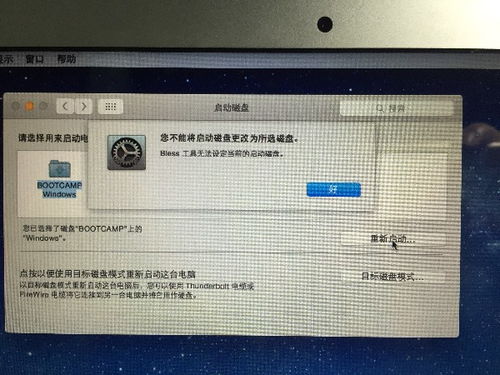
如果启动顺序设置错误,可以尝试以下方法修复:
重启Mac,并在屏幕变白时按住Option键。
选择Windows分区启动。
通过以上方法,我们可以解决Mac与Windows双系统无法进入的问题。如果问题仍然存在,建议联系苹果官方客服或专业维修人员寻求帮助。